使用公司门户注册设备
使用 Intune 公司门户注册个人或公司拥有的 Android 设备,以获得对公司电子邮件、应用和数据的安全访问。
公司门户支持运行 Android 8.0 及更高版本的设备,包括 Samsung KNOX Standard 2.4 及更高的安全设备。 若要了解如何更新 Android 设备,请参阅 检查 & 更新 Android 版本。
注意
Samsung Knox 是安全类型,某些 Samsung 设备使用它来提供本机 Android 以外的额外保护。 若要检查是否拥有 Samsung Knox 设备,请转到“设置”>“关于设备”。 如果没有看到列出 Knox 版本,则拥有本机 Android 设备。
安装公司门户应用
从 Google Play 安装 Intune 公司门户应用。 有关在中华人民共和国提供该应用的商店列表,请参阅在中国安装公司门户应用。
点击“主页”>“Play Store”。
搜索并安装“Intune 公司门户”。
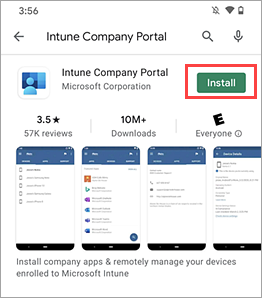
当提示应用权限时,点击“接受”。
注册设备
在注册期间,系统可能会要求你选择最能描述设备使用方式的类别。 公司支持使用答案来检查可以访问的应用。
打开公司门户应用并使用工作或学校帐户登录。 如果系统提示,请查看公司门户的通知权限。 可以随时在“设置”应用中调整通知权限。
如果系统提示接受组织的条款和条件,请点击“全部接受”。
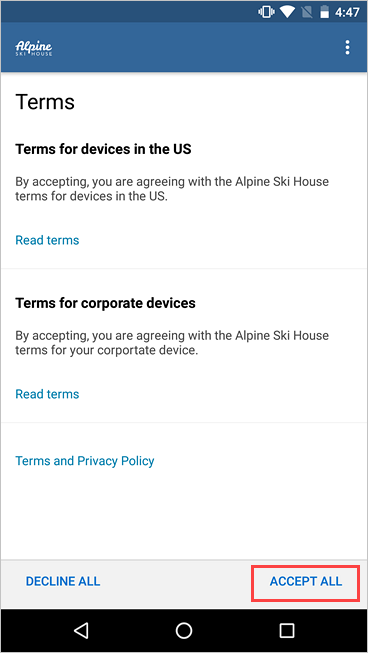
查看组织可以看到和不能看到的内容。 然后点击“继续”。

审阅下一步的预期内容。 然后点击“下一步”。
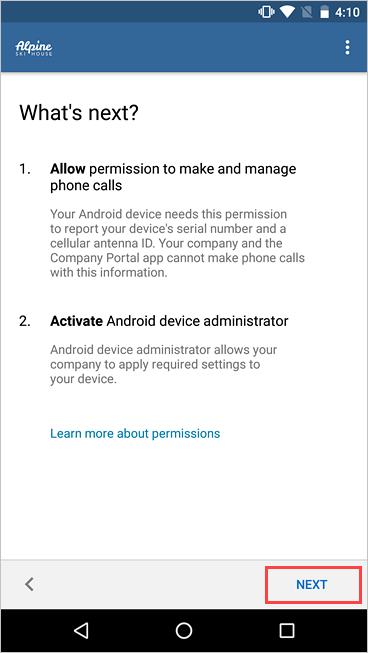
根据 Android 版本,可能会提示允许访问设备的某些部分。 Google 需要这些提示,它们不是由 Microsoft 控制的。
点击“允许”以下权限:
- 允许公司门户拨打和管理电话:此权限使设备能够与组织的设备管理提供商 Intune 共享其国际移动设备识别码 (IMEI) 号码。 允许此权限是安全的。 Microsoft 永远不会拨打或管理电话。
- 允许公司门户访问联系人:此权限允许公司门户应用创建、使用和管理工作帐户。 允许此权限是安全的。 Microsoft 永远不会访问联系人。
如果拒绝权限,下次登录公司门户时将再次提示。 若要关闭这些信息,请选择“不再询问”。 要管理应用权限,请转到“设置”应用>“应用”>“公司门户“>“权限”>“电话”。
激活设备管理应用。
公司门户需要设备管理员权限才能安全管理设备。 激活应用可以让组织识别可能的安全问题,例如多次尝试解锁设备失败,并做出适当的响应。
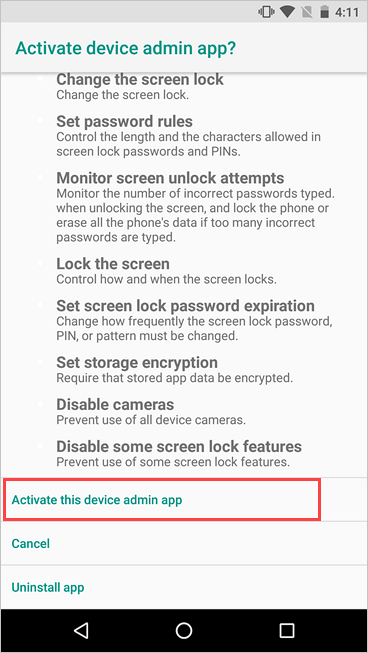
注意
Microsoft 不控制此屏幕上的消息传递。 我们理解它的措辞可能有些过激。 公司门户无法指定与组织相关的限制和访问。 如果对组织如何使用该应用有疑问,请联系 IT 支持人员。 转到公司门户网站,查找组织的联系信息。
设备开始注册。 如果使用的是 Samsung Knox 设备,系统会提示首先查看并确认 ELM 代理隐私政策。
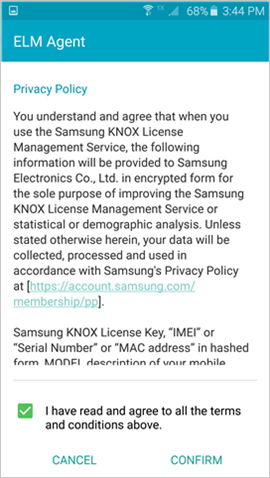
在“公司访问设置”屏幕上,检查设备是否已注册。 然后点击“继续”。
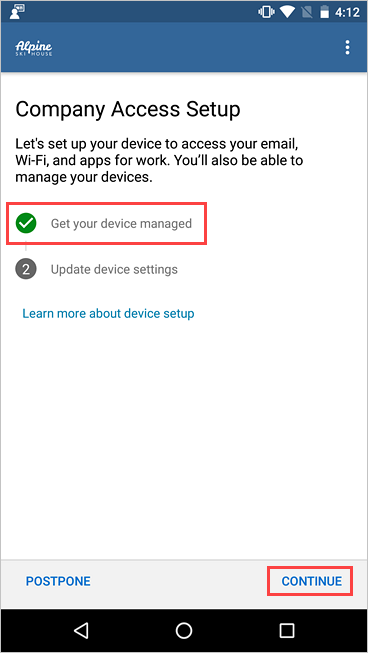
组织可能要求更新设备设置。 点击“解决”以调整设置。 完成更新设置后,点击“继续”。
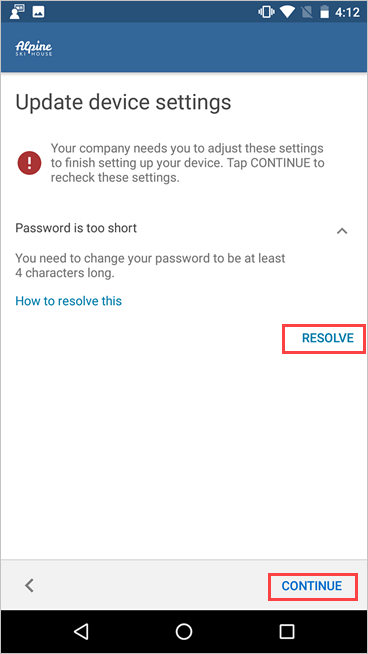
设置完成后,点击“完成”。

后续步骤
在尝试安装学校或工作应用之前,请修改设备设置以允许从未知来源安装应用。 如果不在设备上进行此更改,将阻止应用安装。 转到 “设置”>“安全和隐私>”“安装未知应用”。
如果在尝试在 Intune 中注册设备时遇到错误,可以向公司支持发送电子邮件。
仍然需要帮助? 请联系公司支持人员。 有关联系信息,请查看公司门户网站。
反馈
即将发布:在整个 2024 年,我们将逐步淘汰作为内容反馈机制的“GitHub 问题”,并将其取代为新的反馈系统。 有关详细信息,请参阅:https://aka.ms/ContentUserFeedback。
提交和查看相关反馈